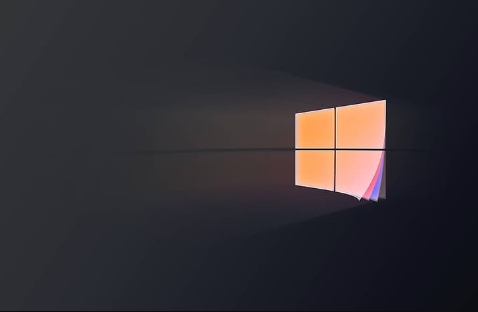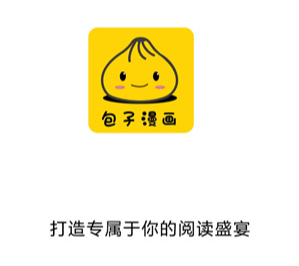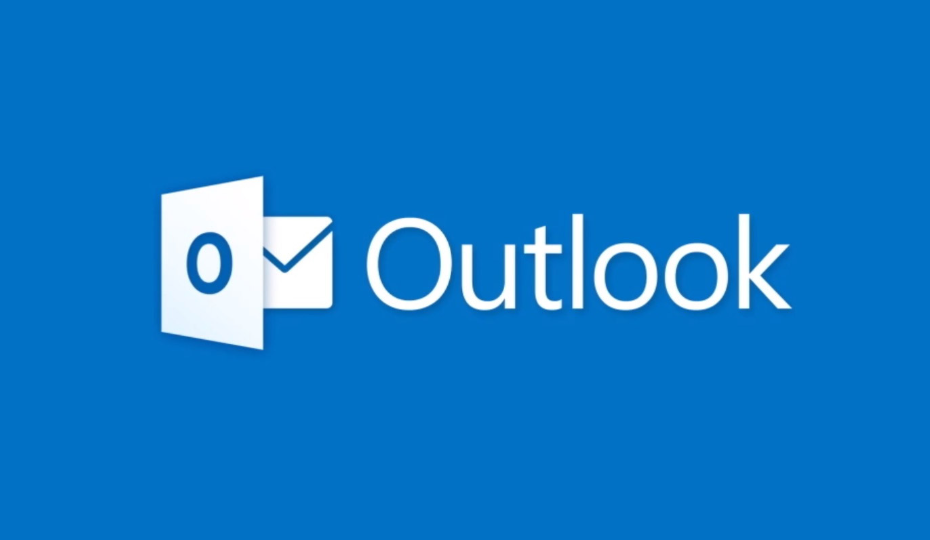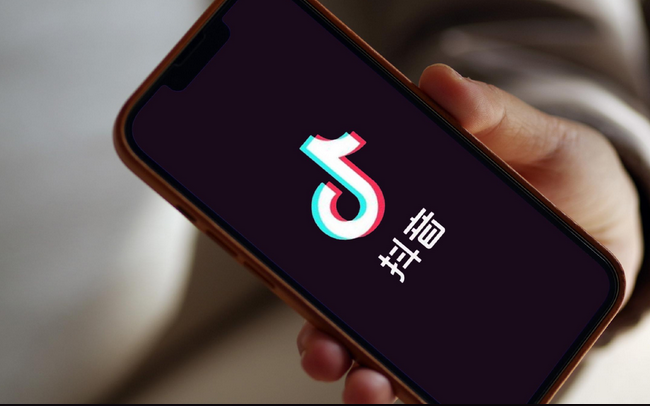Windows 11 已达到断点 [错误已解决]
今日不肯埋头,明日何以抬头!每日一句努力自己的话哈哈~哈喽,今天我将给大家带来一篇《Windows 11 已达到断点 [错误已解决]》,主要内容是讲解等等,感兴趣的朋友可以收藏或者有更好的建议在评论提出,我都会认真看的!大家一起进步,一起学习!
由于 Windows 11 仍然相对较新,并且仍有很大改进,因此用户肯定会遇到一两个错误。此类错误之一是Windows 11 上已达到断点错误消息。
这个错误可能是由许多因素造成的,有些是已知的,有些则很难确定。值得庆幸的是,这些解决方案通常并不牵强,在某些情况下只需要系统更新。
无论原因和复杂性如何,我们都收集了可靠的方法来解决这个完整教程中的错误。您只需要按照说明进行操作,就可以了。
在 Windows 11 上已及时到达断点的原因
许多原因都可能导致此错误。一些流行的是内存泄漏和恶意软件的存在。
即使确切的影响级别会根据问题的确切参数而有所不同,但一些一般因素可能会导致此问题发生:
- 过时的驱动程序
- 过时的操作系统
- 损坏的系统文件
- 错误卸载程序的错误注册表
这些元素会对您的系统产生不同的影响,其中一些甚至会阻止您完全使用您的 PC,因此遵循下面提到的步骤肯定会有所帮助。
如何修复 Windows 11 上已到达的断点错误?
1.执行系统更新
- 按Windows键。
![Windows 11 已达到断点 [错误已解决]](/uploads/20230425/168237885164471063670b4.png)
- 选择设置选项。
![Windows 11 已达到断点 [错误已解决]](/uploads/20230425/1682378851644710637441d.png)
- 单击左侧窗格中的Windows 更新选项。从这里,按照屏幕上的说明完成更新。
2.更新驱动
驱动程序在您的 PC 轻松运行方面发挥着重要作用。它们充当硬件组件和操作系统之间的连接媒介。
此外,驱动程序在某些第三方应用程序和系统设备之间建立连接。这些连接可能会因驱动程序损坏、丢失或过时而中断。
因此,错误的驱动程序会导致 Windows 11 上出现各种错误,包括已到达断点错误。
要更新您的驱动程序,我们推荐永远可靠的 DriverFix 驱动程序更新程序。它是一个可靠的更新程序,可以自动扫描、推荐和安装驱动程序。
更重要的是,它只推荐和安装来自受信任的制造商的原始驱动程序。
并且拥有超过 1800 万个驱动程序的数据库,它肯定包含将您的 PC 驱动程序恢复到最佳状态所需的所有驱动程序。
⇒获取 DriverFix
3. 运行系统文件检查器 (SFC) 扫描
- 按Windows键 + R打开运行实用程序。
- 键入cmd并单击确定按钮。
![Windows 11 已达到断点 [错误已解决]](/uploads/20230425/1682378851644710637efd8.png)
- 单击是按钮以允许命令提示符对您的计算机进行更改。
![Windows 11 已达到断点 [错误已解决]](/uploads/20230425/1682378851644710638c4c2.png)
- 键入DISM.exe/Online/Cleanup-image/Restorehealth并按 Enter。
![Windows 11 已达到断点 [错误已解决]](/uploads/20230425/16823788516447106399d64.png)
- 等到它显示操作已成功完成消息。
![Windows 11 已达到断点 [错误已解决]](/uploads/20230425/168237885164471063a5259.png)
- 现在,输入sfc/scannow并按Enter。
可执行文件需要与操作系统服务和文件交互才能成功运行。
但是,当运行可执行文件所需的系统文件损坏或丢失时,会导致断点已到达错误等。
但是通过此扫描,您可以找到并修复这样的系统文件。
4. 运行 CHKDSK 实用程序
- 按Windows+R键打开运行实用程序。
- 键入cmd并单击确定按钮。
- 单击是按钮以允许命令提示符对您的计算机进行更改。
![Windows 11 已达到断点 [错误已解决]](/uploads/20230425/168237885164471063b0ab8.png)
- 键入chkdsk C: /f/r/b并按回车键。请注意,命令中的C是硬盘驱动器的盘符,应替换为 PC 上的相应盘符。
当您尝试执行的文件或程序位于有故障的硬盘扇区时,可能会导致 Windows 11 上的断点已达到错误。
使用此实用程序,您的系统将扫描硬盘驱动器以查找故障扇区。该程序还将阻止操作系统写入有缺陷的扇区并尝试从中恢复任何可读文件。
5.执行干净启动
- 按Windows+R键打开运行实用程序。现在,输入msconfig并单击OK按钮。
![Windows 11 已达到断点 [错误已解决]](/uploads/20230425/168237885164471063bae46.png)
- 转到“系统配置”窗口中的“服务”选项卡。
![Windows 11 已达到断点 [错误已解决]](/uploads/20230425/168237885164471063c66e9.png)
- 选中页面底部的隐藏所有 Microsoft 服务复选框,然后单击全部禁用按钮。这将禁用所有启动服务。
- 单击启动选项卡,然后单击打开任务管理器选项。
![Windows 11 已达到断点 [错误已解决]](/uploads/20230425/168237885164471063d0216.png)
- 单击系统还原按钮。
![Windows 11 已达到断点 [错误已解决]](/uploads/20230425/168237885164471063ddf8a.png)
- 单击“系统还原”窗口中的“下一步”按钮继续。
![Windows 11 已达到断点 [错误已解决]](/uploads/20230425/168237885164471063eb32c.png)
- 从可用选项中选择您的还原点,然后单击“下一步”按钮。
- 从这里,按照简单的屏幕说明完成该过程。
如果您在安装新更新后开始注意到 Windows 11 中已达到断点,那么执行系统还原可能会为您解决问题。
7. 扫描 PC 中的恶意软件
- 按Windows+ 键S并在搜索框中输入病毒。
- 选择病毒和威胁防护选项。
- 单击扫描选项。
![Windows 11 已达到断点 [错误已解决]](/uploads/20230425/16823788526447106401b7d.png)
- 现在,选择完整扫描选项,然后单击立即扫描按钮。
![Windows 11 已达到断点 [错误已解决]](/uploads/20230425/1682378852644710640ea69.png)
- 最后,重新启动计算机。
恶意软件会对计算机造成不可预知的损害。此错误可能是由于存在病毒。简单的扫描可以帮助找出病毒并恢复系统上的正常服务。
无需执行上述步骤,您可以轻松使用可靠的 ESET 防病毒软件来获得全面的安全性。该软件执行深度扫描,甚至可以删除最隐藏和最顽固的恶意软件。
更重要的是,它可以在病毒出现之前检测到它们。最后,它不仅可以保护您的 PC,还可以保护您的在线活动,并提供数据加密。它是您的数据和 PC 安全所需的一切。
⇒ 获取 ESET Internet Security
8.运行Windows内存诊断工具
- 按+Windows键,键入mdsched.exe,然后单击确定按钮。R
![Windows 11 已达到断点 [错误已解决]](/uploads/20230425/16823788526447106418f3a.png)
- 选择立即重新启动并检查问题(推荐)选项。
![Windows 11 已达到断点 [错误已解决]](/uploads/20230425/16823788526447106423e16.png)
- 这将接管对您系统的访问,直到它完成测试。测试完成后,程序会自动重启您的电脑并显示测试结果。
但是,如果它没有显示测试结果,您可以按照以下步骤查看:
- 按Windows+ 键X并选择事件查看器选项。
- 在事件查看器窗口中,单击左侧窗格中的Windows 日志选项以将其展开。
- 选择系统选项。
![Windows 11 已达到断点 [错误已解决]](/uploads/20230425/1682378852644710642ffab.png)
- 现在,选择右侧窗格中的Find选项并在查找框中键入MemoryDiagnostics-Results。
![Windows 11 已达到断点 [错误已解决]](/uploads/20230425/1682378852644710643b2a4.png)
- 这将在位于中间窗格的常规部分中显示测试结果。
![Windows 11 已达到断点 [错误已解决]](/uploads/20230425/1682378852644710644737a.png)
由于内存泄漏,Windows 11 上可能会出现断点已到达错误。在这种情况下,RAM 不会为新程序释放未分配的空间,从而导致如此多的错误。如果该工具在扫描后显示您的 RAM 出现故障,则必须更换它以获得最佳性能。
9.禁用超频
- 当制造商的徽标出现时,重新启动您的 PC 并按F2 或 Delete键。
- 转到高级选项卡并选择性能选项。
- 现在,选择超频选项并将其禁用。
- 从这里保存更改并退出 BIOS 窗口。
如果您在显卡上启用了超频以提高性能,您可能需要禁用它来解决此问题。
虽然超频确实可以提高 CPU 和 GPU 的性能以获得更好的游戏体验,但有时会导致达到断点错误。
10.卸载新安装的第三方应用
如果您仅在安装一些最近的应用程序后才注意到此错误消息,则应尝试卸载这些应用程序。
这是因为这些应用程序可能会对您的 PC 造成危险,或者碰巧对抗某些进程。
您可以使用第三方软件或按照路径:设置>应用程序>应用程序和功能来卸载应用程序。
为获得最佳结果,我们建议在该过程中使用有效的卸载程序软件。
当您尝试运行第三方软件时,通常会在 Windows 11 上立即到达断点。
虽然原因有时是不可预测的,但我们已经收集了许多跨越所有原因的解决方案。这是为了确保您再也不会被这个问题困扰。
如果您仍在使用 Windows 10 以后的操作系统,您可以查看我们关于断点已到达 Windows 10/7的文章。
理论要掌握,实操不能落!以上关于《Windows 11 已达到断点 [错误已解决]》的详细介绍,大家都掌握了吧!如果想要继续提升自己的能力,那么就来关注golang学习网公众号吧!
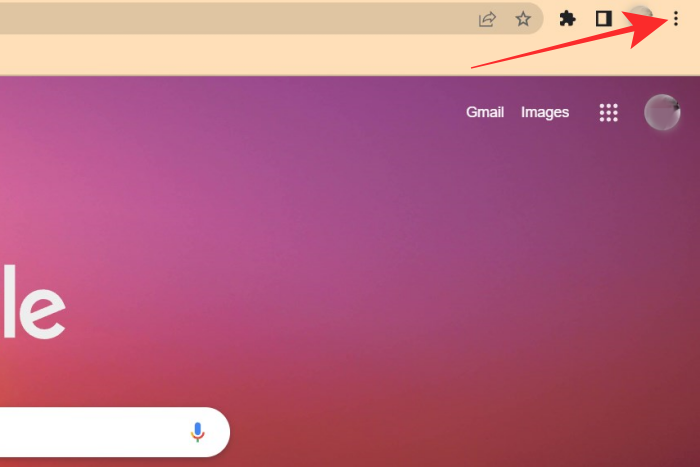 如何从 PC 或手机上的 Gmail 中删除 Boomerang
如何从 PC 或手机上的 Gmail 中删除 Boomerang
- 上一篇
- 如何从 PC 或手机上的 Gmail 中删除 Boomerang
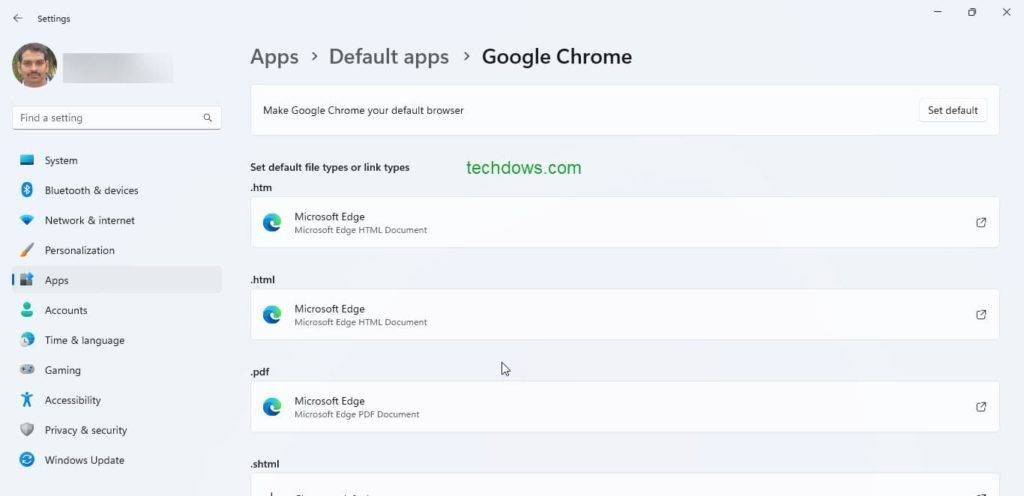
- 下一篇
- Windows 11 现在让设置默认浏览器变得更加容易
-

- 文章 · 软件教程 | 7分钟前 |
- Win11安装非商店应用教程及旁加载方法
- 366浏览 收藏
-

- 文章 · 软件教程 | 17分钟前 |
- 微信聊天记录加密技巧全攻略
- 326浏览 收藏
-
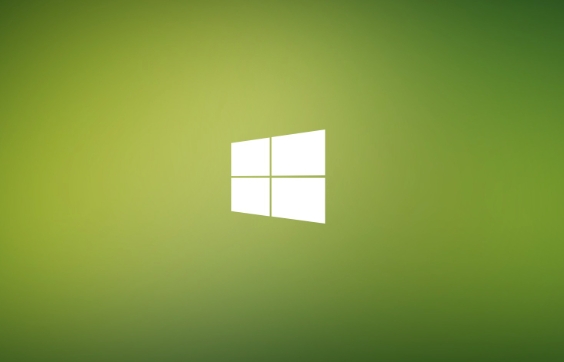
- 文章 · 软件教程 | 19分钟前 |
- Win10共享文件夹设置教程局域网共享指南
- 500浏览 收藏
-

- 文章 · 软件教程 | 19分钟前 |
- Windows11小组件语言怎么改
- 215浏览 收藏
-

- 前端进阶之JavaScript设计模式
- 设计模式是开发人员在软件开发过程中面临一般问题时的解决方案,代表了最佳的实践。本课程的主打内容包括JS常见设计模式以及具体应用场景,打造一站式知识长龙服务,适合有JS基础的同学学习。
- 543次学习
-

- GO语言核心编程课程
- 本课程采用真实案例,全面具体可落地,从理论到实践,一步一步将GO核心编程技术、编程思想、底层实现融会贯通,使学习者贴近时代脉搏,做IT互联网时代的弄潮儿。
- 516次学习
-

- 简单聊聊mysql8与网络通信
- 如有问题加微信:Le-studyg;在课程中,我们将首先介绍MySQL8的新特性,包括性能优化、安全增强、新数据类型等,帮助学生快速熟悉MySQL8的最新功能。接着,我们将深入解析MySQL的网络通信机制,包括协议、连接管理、数据传输等,让
- 500次学习
-

- JavaScript正则表达式基础与实战
- 在任何一门编程语言中,正则表达式,都是一项重要的知识,它提供了高效的字符串匹配与捕获机制,可以极大的简化程序设计。
- 487次学习
-

- 从零制作响应式网站—Grid布局
- 本系列教程将展示从零制作一个假想的网络科技公司官网,分为导航,轮播,关于我们,成功案例,服务流程,团队介绍,数据部分,公司动态,底部信息等内容区块。网站整体采用CSSGrid布局,支持响应式,有流畅过渡和展现动画。
- 485次学习
-

- ChatExcel酷表
- ChatExcel酷表是由北京大学团队打造的Excel聊天机器人,用自然语言操控表格,简化数据处理,告别繁琐操作,提升工作效率!适用于学生、上班族及政府人员。
- 3213次使用
-

- Any绘本
- 探索Any绘本(anypicturebook.com/zh),一款开源免费的AI绘本创作工具,基于Google Gemini与Flux AI模型,让您轻松创作个性化绘本。适用于家庭、教育、创作等多种场景,零门槛,高自由度,技术透明,本地可控。
- 3429次使用
-

- 可赞AI
- 可赞AI,AI驱动的办公可视化智能工具,助您轻松实现文本与可视化元素高效转化。无论是智能文档生成、多格式文本解析,还是一键生成专业图表、脑图、知识卡片,可赞AI都能让信息处理更清晰高效。覆盖数据汇报、会议纪要、内容营销等全场景,大幅提升办公效率,降低专业门槛,是您提升工作效率的得力助手。
- 3457次使用
-

- 星月写作
- 星月写作是国内首款聚焦中文网络小说创作的AI辅助工具,解决网文作者从构思到变现的全流程痛点。AI扫榜、专属模板、全链路适配,助力新人快速上手,资深作者效率倍增。
- 4567次使用
-

- MagicLight
- MagicLight.ai是全球首款叙事驱动型AI动画视频创作平台,专注于解决从故事想法到完整动画的全流程痛点。它通过自研AI模型,保障角色、风格、场景高度一致性,让零动画经验者也能高效产出专业级叙事内容。广泛适用于独立创作者、动画工作室、教育机构及企业营销,助您轻松实现创意落地与商业化。
- 3833次使用
-
- pe系统下载好如何重装的具体教程
- 2023-05-01 501浏览
-
- qq游戏大厅怎么开启蓝钻提醒功能-qq游戏大厅开启蓝钻提醒功能教程
- 2023-04-29 501浏览
-
- 吉吉影音怎样播放网络视频 吉吉影音播放网络视频的操作步骤
- 2023-04-09 501浏览
-
- 腾讯会议怎么使用电脑音频 腾讯会议播放电脑音频的方法
- 2023-04-04 501浏览
-
- PPT制作图片滚动效果的简单方法
- 2023-04-26 501浏览